دستورها و پاسخهای آماده¶
در برنامه گفتگوی آنلاین سازمانیار با استفاده از دستورها میتوان کارهای مشخصی را هم در داخل پنجره گفتگو و هم در سایر برنامهها اجرا کرد. گفتگوی آنلاین همچنین دارای پاسخهای آماده است. این پاسخها، جایگزینهای پیشساختهای هستند که به کاربران اجازه میدهد ورودیهای میانبر را به جای پاسخهای طولانیتر و متفکرانهتر برای دیدگاهها و سؤالهای پرکاربرد ارسال کنند.
دستورات و پاسخهای آماده در زمان صرفهجویی میکنند و به کاربران اجازه میدهند در طول مدت مکالمه ثبات و یکپارچگی داشته باشند.
اجرای دستور¶
دستورهای گفتگوی آنلاین کلمات کلیدی هستند که عملهای از پیش تعریف شدهای را راهاندازی میکنند. هرگاه اپراتور گفتگوی آنلاین مشغول مکالمه با یک مشتری یا بازدیدکننده باشد، میتواند با تایپ / و سپس تایپ دستور، دستوری را اجرا کند.
دستورات و عملیات حاصل از آنها، فقط در پنجره گفتگو برای اپراتور گفتگوی آنلاین قابل مشاهده است. مشتری هیچکدام از دستوراتی را که اپراتور در گفتگو استفاده میکند، از دیدگاه خود در چت مشاهده نمیکند.
Example
در گفتگو با یک مشتری، اپراتور گفتگوی آنلاین دستور ایجاد تیکت را اجرا میکند. پس از وارد کردن دستور /تیکت، سیستم به طور خودکار با اطلاعات گفتگو یک تیکت ایجاد میکند. همچنین لینکی به تیکت جدید ارائه میدهد تا اپراتور در صورت لزوم بتواند مستقیماً به آنجا رفته و اطلاعات اضافی را اضافه کند.
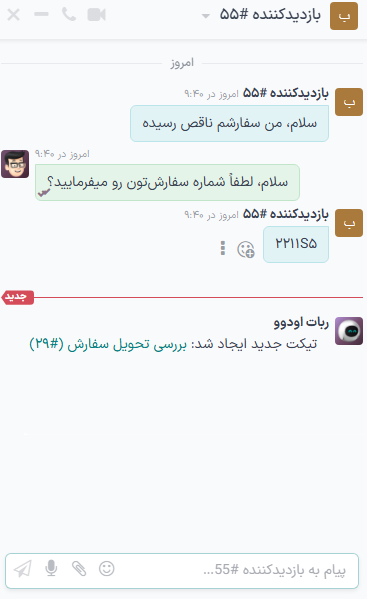
اطلاعات بیشتر در خصوص دستورهای موجود در ادامه آمده است.
راهنما¶
اگر اپراتور در پنجره چت عبارت /help را تایپ کند، یک پیام اطلاعاتی شامل انواع دستورهای قابل استفاده برای اپراتور نمایش داده میشود.
برای منشن کردن کاربری در مکالمه
@نام_کاربریوی را تایپ کنید. با توجه به نوع تنظیمات اعلانی که کاربر دارد، از طریق ایمیل یا صندوق پیامها اعلانی برای وی ارسال خواهد شد.برای اجرای دستور
/دستوررا تایپ کنید.برای درج پاسخ آماده میتوانید
:میانبررا تایپ کنید.
همچنین ملاحظه نمائید
تیکت و جستجوی تیکتها¶
دستورات /تیکت و /جستجوی تیکتها به اپراتورها امکان میدهند تا مستقیماً از یک گفتگو تیکتهای سامانه پشتیبانی ایجاد کرده و در میان تیکتهای موجود بر اساس کلمه کلیدی یا شماره تیکت جستجو کنند.
مهم
دستورات /تیکت و /جستجوی تیکتها فقط در صورتی قابل استفاده هستند که برنامه سامانه پشتیبانی نصب شده باشد و * گفتگوی آنلاین* در یک تیم سامانه پشتیبانی فعال شده باشد. برای فعال کردن * گفتگوی آنلاین*، به مسیر بروید و یک تیم را انتخاب کنید. به بخش کانالها بروید و گزینه گفتگوی آنلاین را علامت بزنید.
ایجاد تیکت از گفتگوی آنلاین¶
اگر اپراتور /تیکت را در پنجره چت تایپ کند، از گفتگو برای ایجاد یک تیکت سامانه پشتیبانی استفاده میشود.
پس از وارد کردن دستور /تیکت، عنوانی برای تیکت در پنجره چت تایپ کرده، سپس اینتر را فشار دهید.
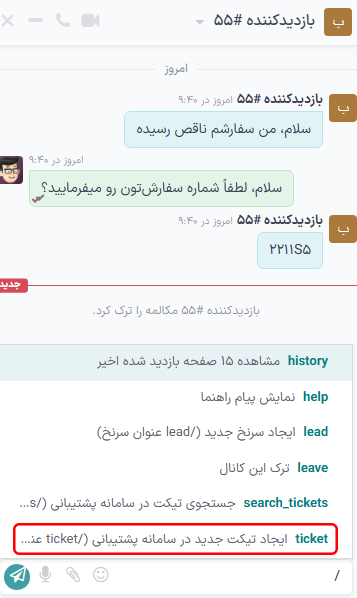
تیکت ایجاد شده جدید به تیمی در سامانه پشتیبانی افزوده خواهد شد که گفتگوی آنلاین برای آن فعال شده باشد. اگر بیش از یک تیم دارای گفتگوی آنلاین فعال باشد، تیکت به صورت خودکار بر اساس اولویت تیم تخصیص داده میشود.
متن مکالمه نیز در تب توضیح تیکت اضافه خواهد شد.
برای دسترسی به تیکت جدید، بر روی لینک در پنجره گفتگو کلیک کنید، یا وارد برنامه شده و دکمه تیکتها را در کارت کانبان تیم مربوطه باز کنید.
جستجوی تیکت در گفتگوی آنلاین¶
اگر اپراتور /جستجوی تیکتها را در پنجره چت تایپ کند، میتواند در تیکتهای سامانه پشتیبانی یا بر اساس شماره تیکت یا کلمه کلیدی، جستجو کند.
پس از وارد کردن دستور /جستجوی تیکتها، یک کلمه کلیدی یا شماره تیکت را تایپ کرده، سپس اینتر را فشار دهید. اگر یک یا چند تیکت مرتبط پیدا شود، لیستی از لینکها در پنجره گفتگو ایجاد میشود.
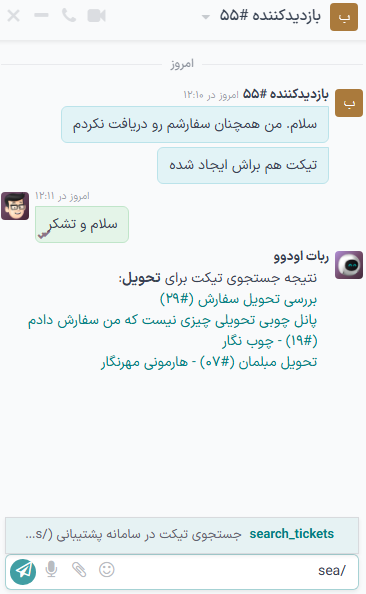
توجه
نتایج حاصل از دستور جستجو تنها توسط اپراتور قابل مشاهده است، نه توسط مشتری.
سوابق¶
اگر کاربر در پنجره گفتگو /history را تایپ کند، لیستی از آخرین صفحاتی که کاربر در وب سایت مشاهده کرده است نمایش داده خواهد شد (حداکثر تا 15 صفحه).

سرنخ¶
با تایپ /lead در پنجره گفتگو، اپراتور میتواند یک سرنخ در برنامه مدیریت ارتباط با مشتریان (CRM) ایجاد کند.

مهم
دستور /lead تنها زمانی قابل استفاده است که برنامه CRM نصب شده باشد.
پس از تایپ /lead، یک عنوان برای سرنخ جدید وارد کرده و کلید اینتر را بزنید. لینک جدیدی به همراه عنوان سرنخ ایجاد خواهد شد. بر روی لینک کلیک کنید، و یا وارد برنامه شده و داشبورد فرصتها را ببینید.
توجه
لینک سرنخ جدید تنها توسط اپراتور قابل مشاهده و دسترسی است، نه مشتری.
متن گفتگوی زنده (که از آن سرنخ ایجاد شده است) در تب یادداشتهای داخلی فرم سرنخ اضافه میشود.
در تب اطلاعات بیشتر فرم سرنخ، برای فیلد مبدأ عبارت گفتگوی آنلاین درج خواهد شد.
ترک¶
اگر اپراتور دستور /leave را در پنجره گفتگو وارد کند، به صورت خودکار از مکالمه خارج میشود. این دستور باعث حذف مشتری از مکالمه نمیشود و مکالمه را به صورت خودکار پایان نمیدهد.
همچنین ملاحظه نمائید
پاسخهای آماده¶
پاسخهای آماده عبارتهای قابل سفارشیسازی هستند که در آن یک میانبر به جای یک متن طولانیتر وجود دارد. اپراتور میانبر را وارد میکند و متن به صورت خودکار با پاسخ جایگزین طولانیتر تعریف شده در مکالمه جایگزین میشود.
ایجاد پاسخهای آماده¶
برای ایجاد پاسخ آماده جدید، وارد منوی شوید.
یک دستور میانبر را در فیلد میانبر تایپ کنید. سپس، روی فیلد جایگزینی کلیک کرده و پیامی را که باید جایگزین میانبر شود، تایپ کنید.
نکته
سعی کنید میانبر که تعریف میکنید با موضوع متن جایگزین شده مرتبط باشد. هرچقدر اپراتور بتواند آسانتر این میانبر را به یاد داشته باشد، راحتتر میتواند از این پاسخها در مکالمه استفاده کند.
استفاده از پاسخهای آماده در گفتگوی آنلاین¶
برای استفاده از پاسخ آماده در گفتگو، روی آیکون (بعلاوه) در پنجره پیام کلیک کنید. سپس، روی درج پاسخ آماده کلیک کنید. با این کار لیستی از پاسخهای آماده موجود باز میشود. یک پاسخ را از لیست انتخاب کنید، یا میانبر مناسب را تایپ کرده، سپس روی آیکون (ارسال) کلیک کنید یا اینتر را بزنید.
نکته
تایپ : به تنهایی در پنجره چت، لیستی از پاسخهای آماده موجود را ایجاد میکند. علاوه بر استفاده از میانبرها، پاسخها را میتوان به صورت دستی از لیست انتخاب کرد.
